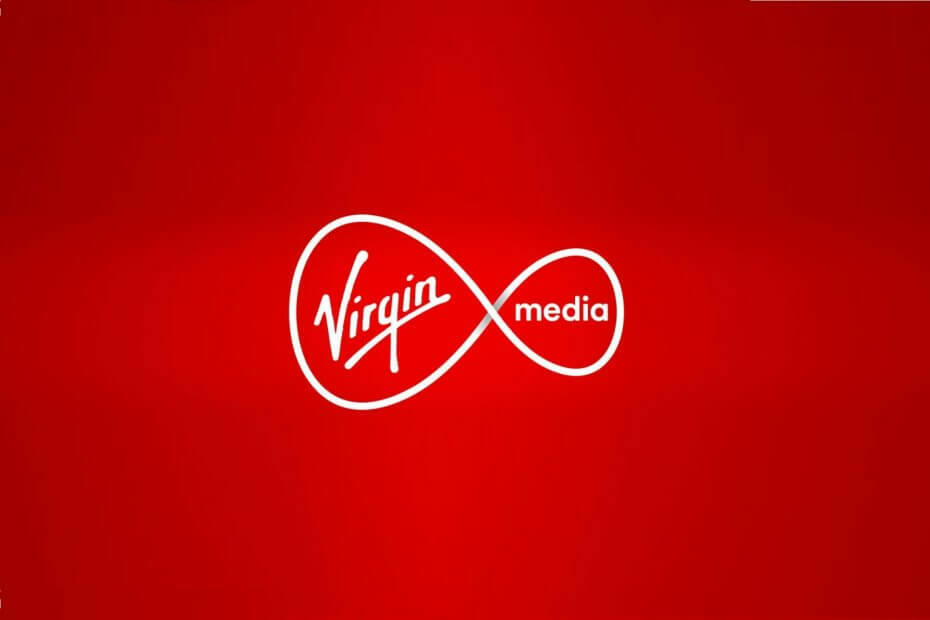- コールズは現在、米国で最大のデパート小売チェーンです。
- それにもかかわらず、KohlのWebサイトにアクセスするのに苦労するユーザーもいます。
- この問題は頻繁に解決するようですが、より永続的な性質を持つ場合もあります。
- 私たちのガイドをチェックして、コールのウェブサイトにアクセスできない場合に何ができるかを学びましょう。
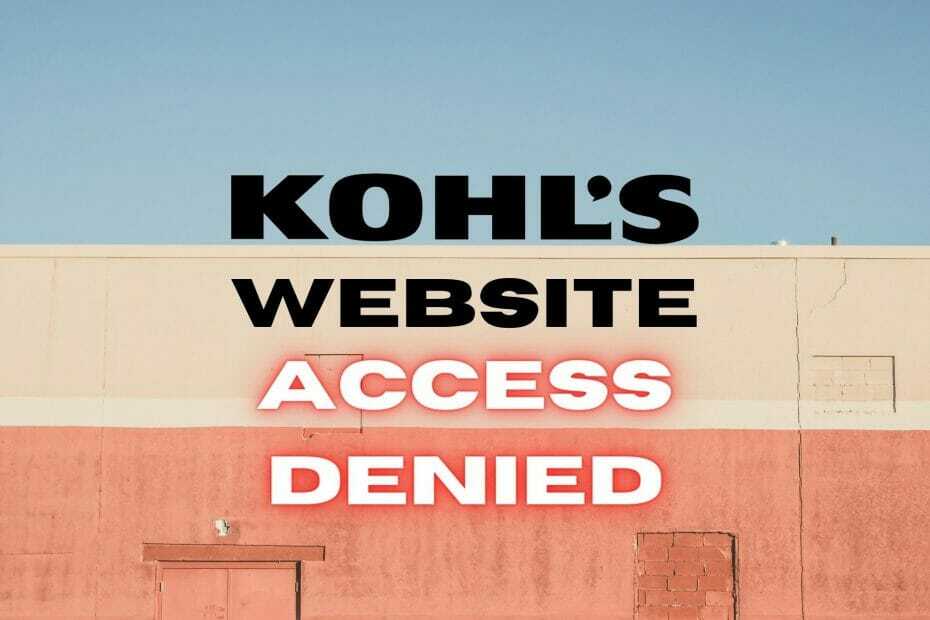
コールズは米国を拠点とするデパートチェーンであり、2013年2月以降、米国で最大のチェーン店となっています。
印象的な数の物理的な場所(現在までに1,158)の他に、Kohl’sはそのサービスのWebサイトも運営しています。
しかし、顧客も従業員も同様に、正当な理由もなく、KohlのWebサイトに時々アクセスできないようです。
アクセスしようとすると、Kohlのウェブサイトには アクセス拒否 エラーメッセージ。
コールのウェブサイトから時折拒否される原因は完全にはわかりませんが、この問題を回避するためのいくつかの秘訣はわかっています。
私たちが推奨する5つの最高のVPN
 |
2カ年プランで59%オフ |  オファーを確認してください! オファーを確認してください! |
 |
79%オフ +2か月間無料 |
 オファーを確認してください! オファーを確認してください! |
 |
85%オフ! たったの1.99 $ 15ヶ月プランの月額 |
 オファーを確認してください! オファーを確認してください! |
 |
83%オフ(2.21 $ /月) +3か月間無料 |
 オファーを確認してください! オファーを確認してください! |
 |
76% (2.83$) 2カ年計画 |
 オファーを確認してください! オファーを確認してください! |
コールのアクセス拒否を修正するにはどうすればよいですか?
1. クッキーを消す
場合によっては、Cookieやその他のキャッシュデータをデバイスに蓄積させると、特定のWebサイトにアクセスできなくなることがあります。
したがって、ブラウザからキャッシュデータとCookieをクリアし、Kohlのアクセス拒否エラーが引き続き発生するかどうかを確認することをお勧めします。
ネットワークの問題を除外したい場合は、同じネットワーク上の別のデバイスを使用してコールズに接続することをお勧めします。
2番目のデバイスがKohlにアクセスできることに気付いた場合、問題は明らかにデバイスに関連しています。
2. デバイスを再起動します
デバイスをリセットしようとしたかどうかについて、テクニカルサポートエージェントがいつも同じ質問をするように見えるのには十分な理由があります。
PC、ルーター、モデムの再起動は、初心者から熟練したユーザーまで見過ごされがちです。
面倒なデバイスを再起動するだけで、さまざまな問題を簡単に解決できることが何度も証明されています。
そのことを念頭に置いて、ネットワーク上の他のデバイスからコールズにアクセスできないことに気付いた場合は、PCとルーター/モデムをリセットしてみてください。
3. ファイアウォールを確認してください
Windowsの組み込みファイアウォールを使用するか、サードパーティのソリューションを使用するかは関係ありません。ファイアウォールが理由もなくブロックを開始すると、問題が発生する可能性があります。
したがって、ファイアウォールがコールズをブロックすることを突然決定したかどうかを確認することは、これまでで最悪の考えではないかもしれません。
ほとんどのユーザーはファイアウォールルールをわざわざ構成する必要がないため、さまざまなWebサイトやオンラインサービスにアクセスできなくなります。
そこにいる間、アンチウイルスも調べて、WebブラウザやKohlのドメインが制限されていないことを確認できます。
4. ホストファイルを確認してください
Windowsの使用 ホスト コンピュータが特定のドメインにアクセスするのを防ぐためのファイルは前代未聞ではありません。
あなたもあなたを変更する特定のシステム全体の広告ブロッカーを見つけることができます ホスト PCが広告およびマルウェアドメインにアクセスするのを制限するファイル。
そのことを念頭に置いて、コールズがPC上でブロックされていないことを確認する必要があります。 ホスト ファイル。
ホストファイルは、PCの次の場所にあります。
C:\ Windows \ System32 \ drivers \ etc
あなたがしなければならないのは開くことです ホスト テキストエディタでファイルを作成し、Kohlのドメインがドキュメント内のどこにも記載されていないことを確認してください。
ただし、特定のプログラムはWebサイトのIPアドレスを使用して、 ホスト ドメイン名の代わりにファイル。
したがって、バックアップすることをお勧めします ホスト ファイルを(安全な場所にコピーするだけで)、元のファイルを編集して、前にないものをすべて削除します。 # シンボル。
以下のスクリーンショットをチェックして、追加の行を削除した後のhostsファイルの外観を確認できます。

ファイルを編集した後、保存してから、KohlのWebサイトに再度アクセスしてみてください。 ホストファイルが問題だった場合は、Webサイトにアクセスできるようになります。
5. パブリックDNSを使用する
ISPによって割り当てられたDNSが特定の方法で制限される可能性があることは周知の事実です。そのため、パブリックDNSサービスに切り替えることをお勧めします。
使用しました GoogleのパブリックDNS その結果にうれしい驚きを覚えました。
切り替え方法を説明しますが、後で必要になった場合に備えて、ISPが割り当てたDNSをどこかに書き留めてバックアップすることを忘れないでください。
自動DNSを使用している場合は、何もバックアップする必要はありません。
- 右クリック 開始 メニュー
- 選択する ネットワーク接続
- クリック アダプターオプションの変更 ボタン
- デフォルトのインターネット接続を右クリックします
- 選択する プロパティ コンテキストメニューから
- をダブルクリックします インターネットプロトコルバージョン4(TCP / IPv4) オプション
- トグル 次のDNSサーバーアドレスを使用します ボタン
- タイプ 8.8.8.8 の中に 優先 フィールドと 8.8.4.4 の中に 代わりの 1
- クリック OK ボタン
これで、PCを再起動するか、DNSをフラッシュして、PCから古いデータを取り除くことができます。 Windows10でDNSをフラッシュする方法は次のとおりです。
- 管理者権限でCMDを起動する
- 次のコマンドを1つずつ入力します。
ipconfig / flushdnsipconfig / registerdnsipconfig / releaseipconfig / renewnetshwinsockリセット
- PCを再起動します
PCを再起動した後、KohlのWebサイトにアクセスが拒否されたと表示されているかどうかを確認できます。
6. VPNを使用する

信頼できるVPNは、ガイドに示されているようなさまざまな接続の問題を回避するのに役立ちます。
コールズが地域全体のウェブサイトへのアクセスを制限することを決定した場合でも、ISPがコールズでウィンドウショッピングを行うことを望まない場合でも、 VPN その世話をすることができます。
これらの不当な制限を回避できる最高のVPNの1つは、PIAとしても知られるプライベートインターネットアクセスです。
PIAのようなVPNは、KohlのWebサイトにもう一度アクセスするのに役立つだけでなく、アクセス中にIDを非表示に保つこともできます。

プライベートインターネットアクセス
お住まいの地域からコールのウェブサイトにアクセスできませんか? プライベートインターネットアクセスはそれを助けることができます。
結論
すべてを考慮すると、KohlのWebサイトが突然アクセス拒否エラーをスローした場合、それを回避する方法があります。
提案されたすべての修正を1つずつ試して、いずれかをスキップしないようにすることをお勧めします。
最終的には、Kohlのウェブサイトのブロックをすぐに解除する方法が見つかると確信しています。